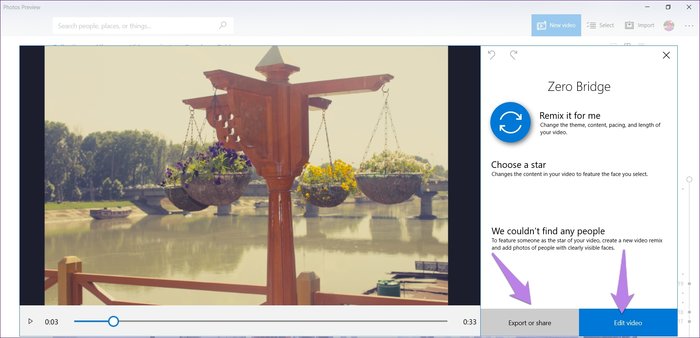也就是说,您可以通过添加音乐和效果从静态图片创建视频。你可能想知道你需要下载什么巨大的工具来制作这样一个视频。准备好大吃一惊吧。你不必安装任何东西。
您可以预安装一个允许您在Win10计算机上创建此应用程序的应用程序。我们正在谈论照片应用。是的,该应用程序带有一个惊人的视频编辑器,可以帮助您制作带图片的视频幻灯片。
所以让我们开始吧。
通过添加图片和音频来创建视频。
你可以通过两种方式在照片应用中制作视频——自动和手动。
1.在照片应用程序中自动创建视频。
如果你不想花太多时间来制作视频,微软会处理这些。只要选择一张照片,它就会自动为你制作一段视频。
这是怎么做的。
步骤1:在Win10PC上启动Photos应用程序。
第2步:如果您的照片在照片应用程序中可见,请直接进入第3步。如果看不到图片,请点按左上角的“导入”,然后点按“来自文件夹”。然后添加图片所在的文件夹。不用担心它有没有多余的图片,或者它有没有漏掉一些。
我们可以随时添加和删除它们。
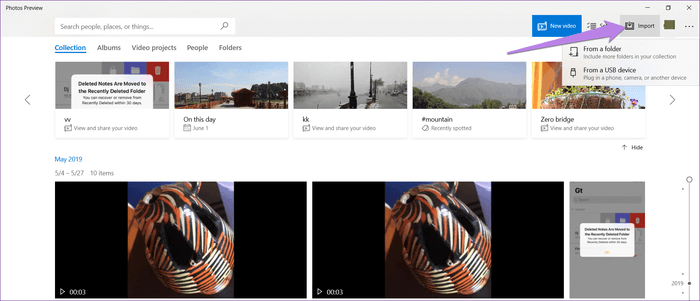
第三步:拿到照片后,点击顶部的新视频选项。从菜单中选择自动视频。
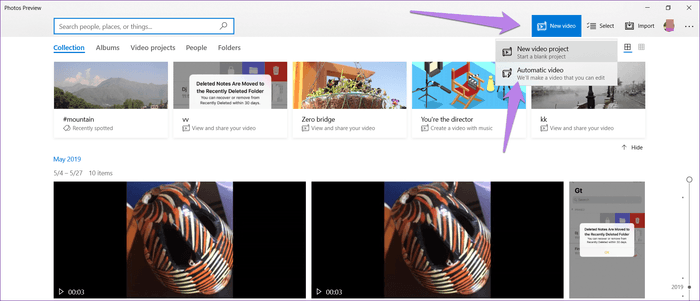
第四步:现在,选择要制作视频的照片。您可以点击选择照片,也可以使用全选功能。
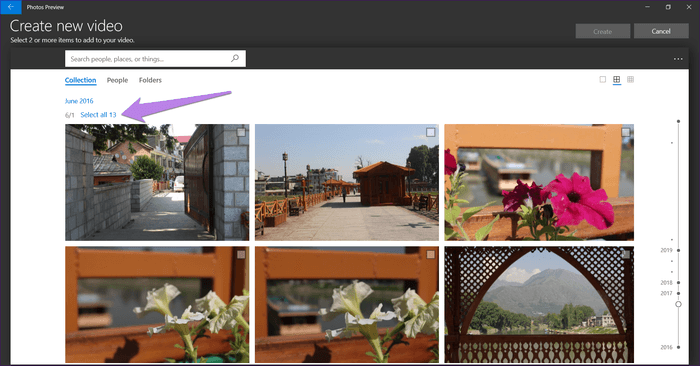
第五步:选择照片后,点击创建。
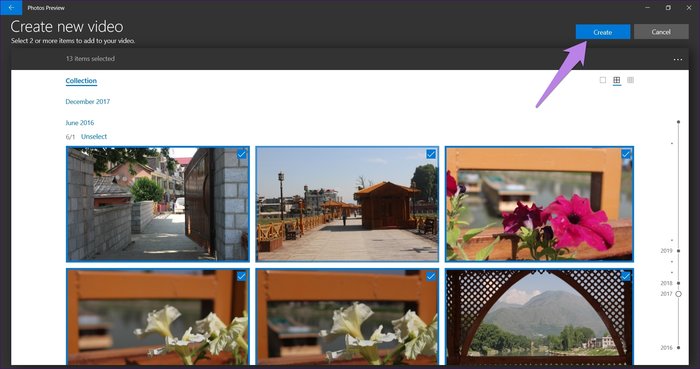
第六步:你将被要求命名视频。给它一个合适的名字。这将被用作视频的标题。您可以稍后重新命名它。
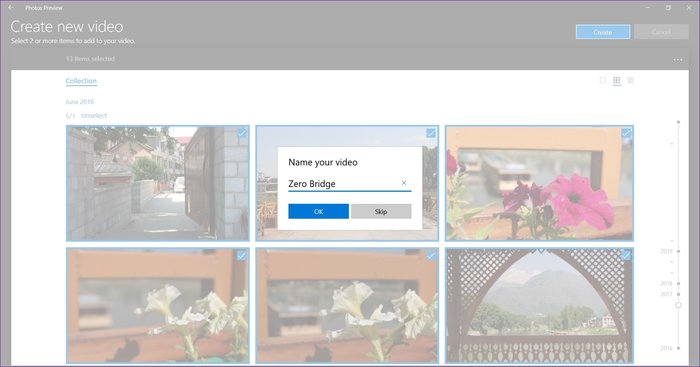
第七步:你的音乐视频就做好了。按播放图标开始播放。如果您不喜欢作曲,请使用remix按钮尝试不同音乐和文本风格的其他主题。
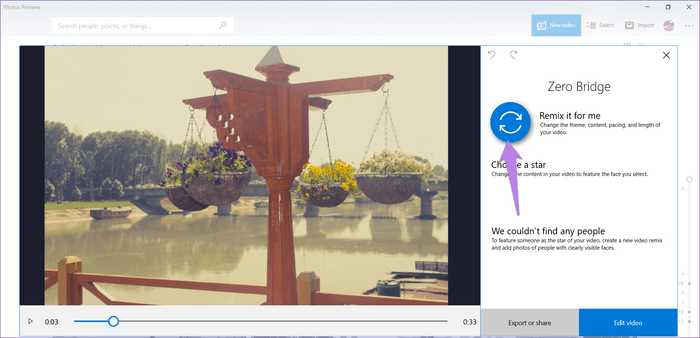
如果您对Microsoft提供的内容感到满意,请按“导出”或“共享”按钮保存视频。但是,如果您想要更改视频中的内容,请点按“编辑视频”(更多信息见下文)。